این روزها محدود شدن شبکههای اجتماعی دردسرهای زیادی را برای کاربران ایجاد کرده و تحریمها هم مزید بر علت شدهاند. به عنوان مثال ارسال پیامک برای فعال سازی رمز دو مرحله ای در توییتر با مشکل مواجه شده و نمیتوان از این روش برای افزایش امنیت توییتر استفاده کرد. البته روشهای دیگری مانند فعال سازی تأیید Twitter 2FA با استفاده از Google Authenticator نیز وجود دارد که در ادامه این مطلب بدان پرداخته شده است. همچنین میتوان این روش فعالسازی تایید دو مرحله ای توییتر را برای سایر شبکههای اجتماعی هم به کار برد.
چندی پیش بسیاری از شبکههای اجتماعی نظیر اینستاگرام و توییتر با اختلال دریافت پیامک رمز دو مرحله ای مواجه شدند. هر چند این اختلال پس از مدتی برطرف گردید اما بهتر است که از روش دیگری برای بالا بردن امنیت حساب کاربری خود در شبکههای اجتماعی استفاده کنید.
بهترین روش جایگزین پیامک استفاده از برنامههای Authenticator نظیر Google Authenticator است تا بتوان بدون کوچک ترین دغدغهای علاوه بر افزایش امنیت، به حساب کاربری خود دسترسی داشت.
به همین خاطر در ادامه به آموزش تصویری فعال سازی تایید دو مرحله ای توییتر با گوگل آتنتیکیتور خواهیم پرداخت و پس از آن هم روش پشتیبان گیری از حساب کاربری Google Authenticator خود را بیان میکنیم. همراه شهر سخت افزار باشید.
آموزش تصویری فعال کردن تایید دو مرحله ای توییتر
برای فعال سازی رمز دو مرحلهای در توییتر ابتدا باید به بخش تنظیمات این اپلیکیشن پیام رسان بروید. پس از آن گزینه More را انتخاب کرده و از بخش Settings and Support گزینه Settings and privacy را برگزینید.
برای فعالسازی رمز دو مرحله ای در توئیتر و در پنجره جدید Security and account access را انتخاب کرده و در منوی باز شده گزینه Security تا به ابزارهای افزایش امنیت توییتر دسترسی پیدا کنید.
پس از آن و برای فعالسازی تایید دو مرحله ای توییتر با گوگل آتنتیکیتور گزینه Two-factor authentication را مشاهده میکنید که با انتخاب آن به پنجره جدیدی هدایت میشوید.
برای فعال سازی رمز دو مرحله ای در توییتر در این قسمت میتوان با استفاده از روشهای مختلفی نسبت به فعال سازی رمز دو مرحلهای اقدام کرد. همانطور که در جریان هستید امکان فعال سازی رمز دو مرحلهای با استفاده از روش پیامک (Text message) به دلیل سیاستهای توییتر و مسدود شدن شمارههای کشور ایران وجود ندارد یا به سختی انجام میشود.
در همین رابطه بخوانید:
- توییتر در برابر اینستاگرام
- ایلان ماسک با توییتر چه کرد؟
بنابراین بهتر است به سراغ روش دوم یا همان Authentication App بروید. البته باید برای استفاده از این روش یک برنامه Authenticator را بر روی گوشی هوشمند خود نصب کنید. پیشنهاد ما استفاده از اپلیکیشن Google Authenticator بوده که از امنیت بالایی برخوردار است.
پس از انتخاب Authentication App برای ادامه مراحل فعال کردن تایید دو مرحله ای توییتر به صفحه جدیدی هدایت خواهید شد و سپس باید گزینه Get Started را برگزینید تا به بخش بعدی فرآیند فعال سازی تأیید Twitter 2FA با استفاده از Google Authenticator بروید.
در ادامه مراحل فعالسازی تایید دو مرحله ای توییتر یک QR Code برای شما به نمایش در میآید که باید آن را توسط دوربین گوشی با استفاده از برنامه Google Authenticator آن را اسکن کنید.
در این بخش از آموزش فعال کردن تایید هویت دو مرحله ای در توییتر باید گفت که اگر امکان استفاده از دوربین گوشی فراهم نیست میتوان با انتخاب گزینه Can't Scan the QR Code از کدهایی که توییتر در اختیار شما قرار میدهد به جای QR Code برای فعال سازی رمز دو مرحله ای در توییتر استفاده کنید.
در ادامه به نحوه فعالسازی تأیید Twitter 2FA با استفاده از Google Authenticator خواهیم پرداخت. با نصب و اجرای برنامه Google Authenticator همانند تصویر زیر بر روی عبارت + ضربه زده و با توجه به نیاز خود یکی از گزینههای Scan a QR code (برای اسکن با دوربین گوشی) و Enter a setup key (برای ورود دستی کد فعال سازی) به منظور فعال کردن تایید دو مرحله ای توییتر با گوگل آتنتیکیتور استفاده نمایید.
پس از آن برنامه Google Authenticator کدی را به شما میدهد که برای فعالسازی تایید دو مرحله ای توییتر باید در اپلیکیشن وارد کرده و گزینه Confirm را بزنید.
اگر همه مراحل را به درستی انجام دهید با پنجره زیر مواجه خواهید شد و این یعنی کار تمام است و شما با موفقیت فعال سازی رمز دو مرحله ای در توییتر را به اتمام رسانده و فرآیند افزایش امنیت توییتر را با موفقیت طی کردهاید.
البته باید در نظر داشت که با ریست شدن گوشی، اطلاعات برنامه Google Authenticator نیز حذف میشود و دیگر نمیتوان با استفاده از آموزش فعال کردن تایید دو مرحله ای توییتر با گوگل آتنتیکیتور به راحتی وارد حساب کاربری خود بشوید. بنابراین لازم است از اطلاعات برنامه Google Authenticator خود پشتیبان تهیه کرد. به همین خاطر پس از فعال سازی تأیید Twitter 2FA با استفاده از Google Authenticator به آموزش بکاپ گرفتن از این اپلیکیش خواهیم پرداخت.
آموزش بکاپ گرفتن از برنامه Google Authenticator
نحوه بکاپ گیری اپلیکیشن Google Authenticator کمی متفاوت بوده باید اطلاعات این برنامه را به گوشی دیگری منتقل کرد. برای بک اپ گیری وارد نرم افزار Google Authenticator در گوشی موبایل خود شوید.
منوی قسمت بالا سمت راست صفحه را باز کرده و گزینه Transfer Accounts را انتخاب کنید. در صفحه جدید هم گزینه Expoort Accounts را برگزینید. پس از آن در صفحه جدید، اکانتهایی که به نرم افزار گوگل اتنتیکیتور اضافه کردهاید، به نمایش در میآید.
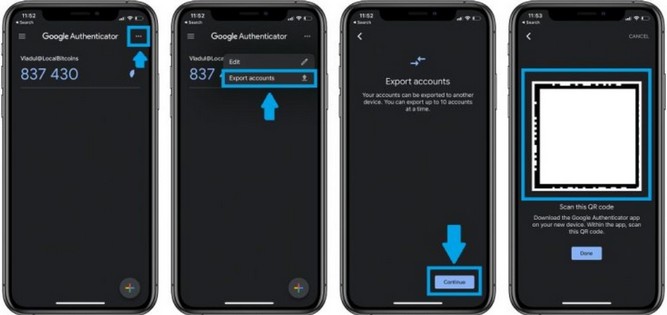
در ادامه مبحث فعالسازی تایید دو مرحله ای توییتر میتوانید بخشی یا تمام اکانتهای خود را انتخاب کنید و در نهایت در پایین صفحه روی گزینه Export بزنید. به این ترتیب یک صفحه حاوی QR کد برای شما نشان داده میشود.
در همین رابطه بخوانید:
- احراز هویت چیست؟
- بررسی روشهای احراز هویت دو مرحله ای
حالا برنامه Google Authenticator را از گوشی دوم اجرا کرده و گزینه Scan a QR Code را انتخاب کنید. حال کافیست که QR کد گوشی هوشمند اول اسکن کنید. به این ترتیب کدها در لحظه به گوشی دوم شما نیز انتقال پیدا میکند.
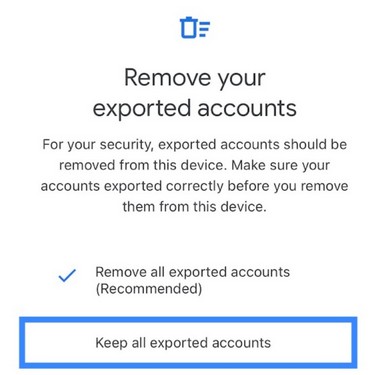
به محض انجام این کار در موبایل اول شما یک پیام به نمایش درآمده و از شما پرسیده میشود که آیا اکانتهای منتقل شده از نرم افزار پاک شوند یا خیر. روی گزینه Keep All Exported Accounts کلیک کنید و در نهایت گزینه Done را پایین صفحه را انتخاب نمایید.
جمع بندی و پاسخ به سوالات پرتکرار
فعالسازی تایید دو مرحلهای Twitter در حفظ و تامین امنیت حساب کاربری شما سهم بهسزایی دارد و در این میان روش پیامکی به علت تحریم ها و فیلترینگ با مشکل مواجه شده است. به همین خاطر بهتر است برای افزایش امنیت توییتر به سراغ فعال سازی تأیید Twitter 2FA با استفاده از Google Authenticator بروید. در همین رابطه در این مطلب به آموزش تصویری فعال سازی تایید دو مرحله ای توییتر با گوگل آتنتیکیتور پرداختهایم. روشی که میتوان آن را برای سایر شبکه های اجتماعی هم به کار برد.
چگونه می توانم کد احراز هویت توییتر را دریافت کنم؟
با استفاده از یک برنامه Authenticator مانند Google Authenticator و یا دریافت پیامک میتوان نسبت به فعال سازی رمز دو مرحله ای در توییتر اقدام کرد که روش پیامکی با محدودیتهایی مواجه شده است.
آیا توییتر با Google Authenticator کار می کند؟
بله امکان فعال کردن تایید دو مرحله ای توییتر با گوگل آتنتیکیتور وجود دارد و برای این کار باید مطابق آموزشی که در این مطلب آمده نسبت به استفاده از اصالتسنجی دوعاملی (2FA) در توییتر اقدام کرد.
چگونه می توانم به صورت دستی از Google Authenticator استفاده کنم؟
برای فعالسازی تایید دو مرحله ای توییتر به صورت دستی روی عبارت + ضربه زده و گزینه Enter a setup key را انتخاب نمایید. در صفحه جدید در قسمت Account Name یک نام دلخواه وارد کرده و در بخش Your Key نیز کدی که از توییتر دریافت کردهاید را وارد کنید و در انتها گزینه Add را بزنید.

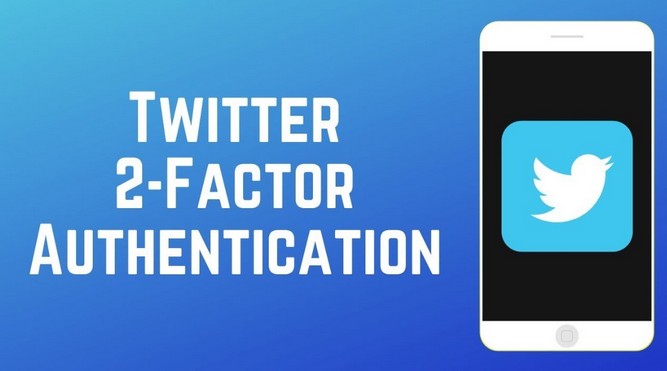
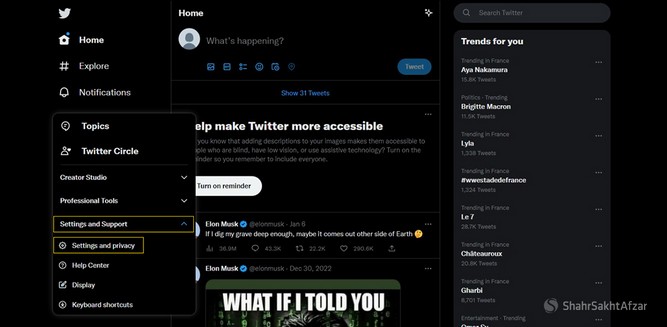
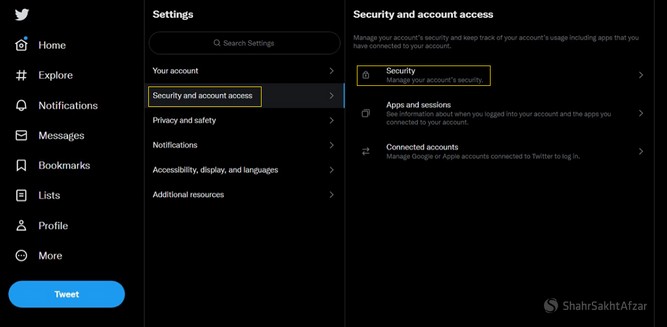
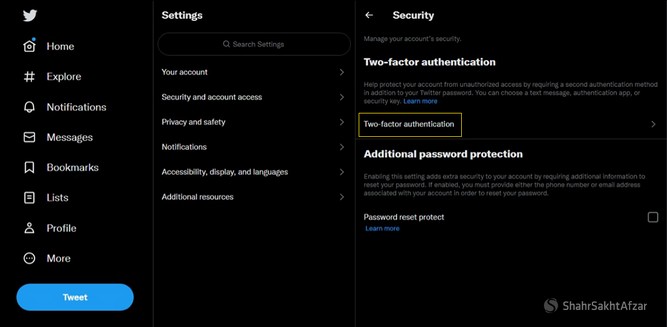
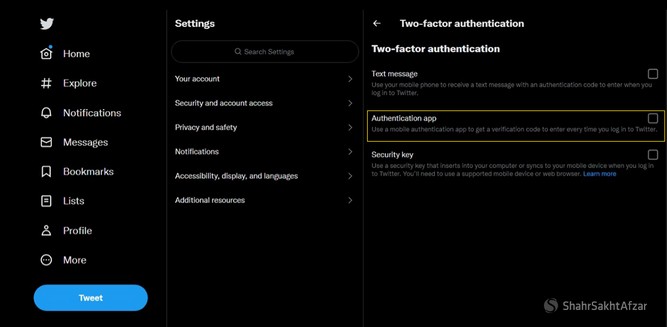
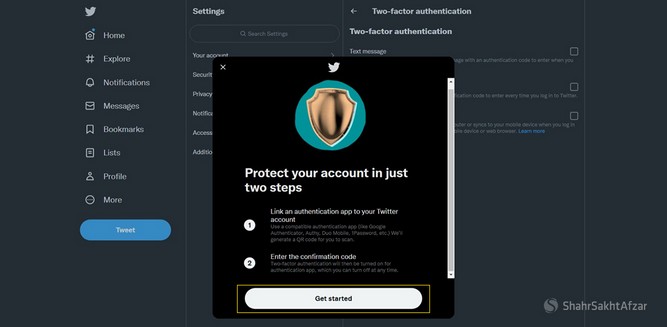
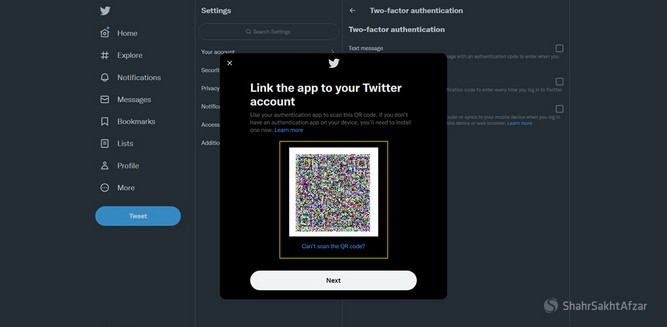
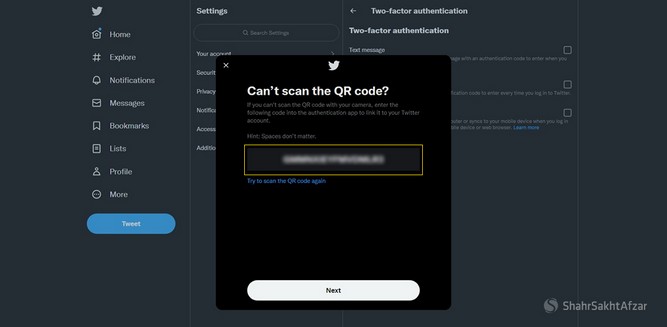
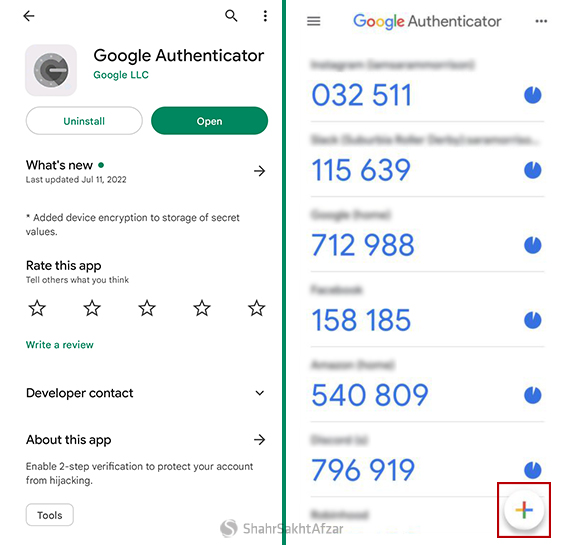
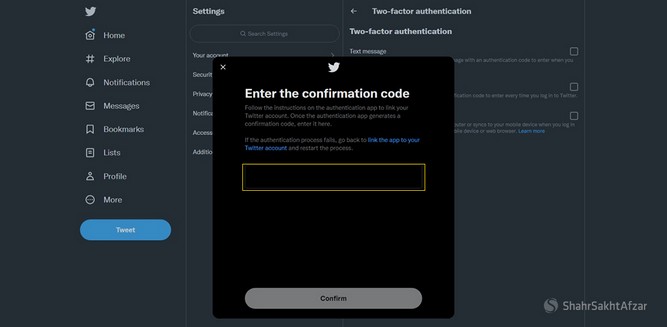
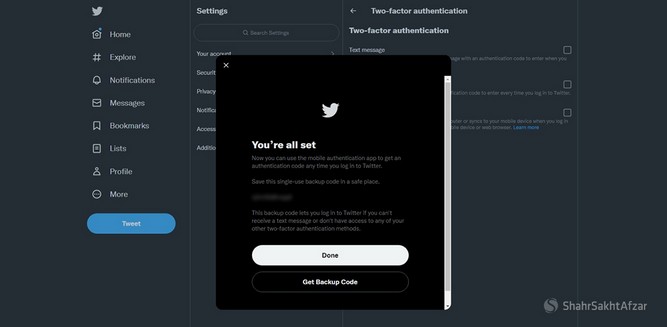












نظر خود را اضافه کنید.
برای ارسال نظر وارد شوید
ارسال نظر بدون عضویت در سایت